Cómo eliminar RisePro stealer del sistema operativo
TroyanoConocido también como: Robo de información RisePro
Obtenga un escaneo gratuito y verifique si su computadora está infectada.
ELIMÍNELO AHORAPara usar el producto con todas las funciones, debe comprar una licencia para Combo Cleaner. 7 días de prueba gratuita limitada disponible. Combo Cleaner es propiedad y está operado por RCS LT, la empresa matriz de PCRisk.
¿Qué tipo de malware es RisePro?
RisePro es un ladrón de información que tiene similitudes con otro stealer llamado Vidar. Recopila datos confidenciales y los extrae en forma de registros. RisePro está escrito en el lenguaje de programación C++. Se ha observado que los delincuentes distribuyen RisePro a través de un descargador de malware llamado PrivateLoader.
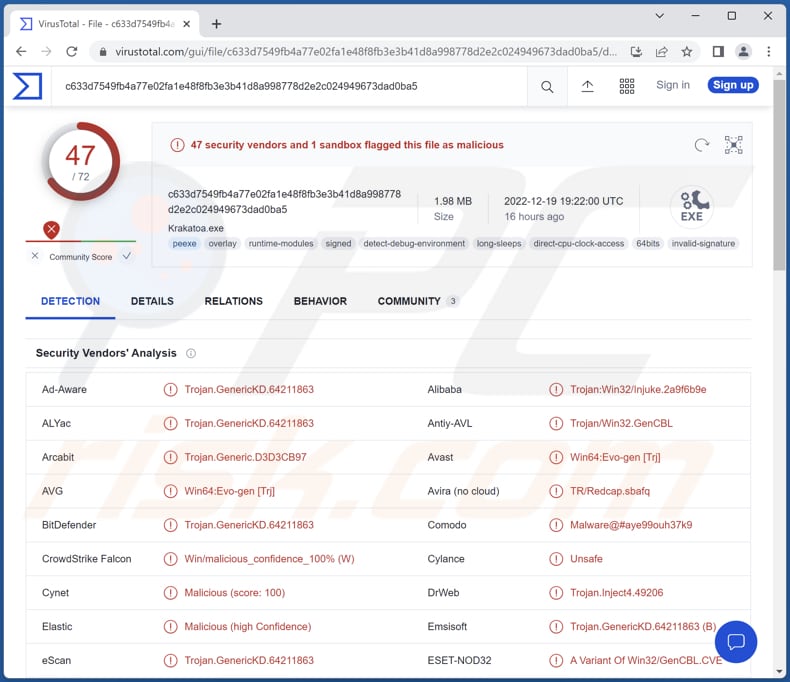
Más información sobre RisePro
Dado que RisePro comparte muchas similitudes con Vidar, existe una alta probabilidad de que pueda robar direcciones IP, historial de navegación de múltiples navegadores (incluyendo navegadores Tor), monederos de criptomonedas, mensajes de varios mensajeros y contraseñas. Además, RisePro puede ser capaz de realizar capturas de pantalla.
Dependiendo de la información extraída por RisePro, los ciberdelincuentes pueden utilizarla para secuestrar cuentas online, robar identidades, realizar compras y transacciones fraudulentas (incluyendo criptotransacciones), etc. Es importante mencionar que las cuentas robadas pueden utilizarse para distribuir malware, estafar a otros usuarios y otros fines.
Se sabe que los datos robados con RisePro se filtran en forma de registros. Estos registros se suben a mercados clandestinos y se venden a terceros.
| Nombre | Robo de información RisePro |
| Tipo de amenaza | Troyano, virus ladrón de contraseñas |
| Nombres de detección | Avast (Win64:Evo-gen [Trj]), Combo Cleaner (Trojan.GenericKD.64211863), ESET-NOD32 (Una variante de Win32/GenCBL.CVE), Kaspersky (Trojan.Win32.Injuke.ggme), Microsoft (Trojan:Win32/Tiggre!rfn), Lista completa (VirusTotal) |
| Síntomas | Los ladrones de información están diseñados para infiltrarse sigilosamente en el ordenador de la víctima y permanecer ocultos, por lo que no se aprecian síntomas particulares en una máquina infectada. |
| Métodos de distribución | Dropper de malware PrivateLoader, adjuntos de correo electrónico infectados, anuncios maliciosos en línea, ingeniería social, "cracks" de software. |
| Daños | Robo de contraseñas e información bancaria, suplantación de identidad, incorporación del ordenador de la víctima a una botnet. |
| Eliminación de Malware |
Para eliminar posibles infecciones de malware, escanee su computadora con un software antivirus legítimo. Nuestros investigadores de seguridad recomiendan usar Combo Cleaner. Descargue Combo Cleaner para WindowsEl detector gratuito verifica si su equipo está infectado. Para usar el producto con todas las funciones, debe comprar una licencia para Combo Cleaner. 7 días de prueba gratuita limitada disponible. Combo Cleaner es propiedad y está operado por RCS LT, la empresa matriz de PCRisk. |
Más información sobre el malware de robo de información
Normalmente, los ciberdelincuentes utilizan los ladrones de información para extraer credenciales de inicio de sesión (por ejemplo, nombres de usuario, identificaciones, contraseñas), datos de tarjetas de crédito, información de carnés de identidad, números de la seguridad social y otra información confidencial. Los stealers pueden utilizar diferentes métodos para recopilar datos. Uno de los más populares es el método de keylogging, que permite a los stealers registrar las entradas del teclado (datos tecleados con un teclado).
Otros ejemplos de malware que roba información son PureLogs, Titan, y AcridRain.
¿Cómo se infiltró RisePro en mi ordenador?
El proceso de infección comienza cuando la víctima descarga el malware PrivateLoader. PrivateLoader funciona como un dropper. Se utiliza para distribuir otros programas maliciosos. Los ciberdelincuentes utilizan correos electrónicos que contienen enlaces o archivos adjuntos maliciosos, páginas que alojan software pirateado o crackeado (o herramientas de cracking), y otras formas similares de engañar a los usuarios para que descarguen y ejecuten el malware.
Las falsas herramientas de actualización de software y los archivos descargados de redes P2P, descargadores de terceros, sitios de alojamiento gratuito de archivos, etc., también pueden causar infecciones informáticas. La mayoría de los actores de amenazas utilizan MS Office malicioso, documentos PDF, archivos ISO, archivos comprimidos (por ejemplo, ZIP o RAR), ejecutables, archivos JavaScript y otros archivos para distribuir malware.
¿Cómo evitar la instalación de programas maliciosos?
Descargue siempre software de páginas oficiales y tiendas legítimas. No confíe en otras fuentes (en el apartado anterior se mencionan ejemplos). Compruebe dos veces los correos electrónicos irrelevantes enviados desde direcciones desconocidas y sospechosas. No abra archivos o enlaces en correos electrónicos sin estar seguro de que son seguros. No confíe en anuncios de páginas web sospechosas.
Mantenga actualizados el sistema operativo y los programas. Utilice un antivirus de confianza para proteger su ordenador. Analice periódicamente el ordenador en busca de amenazas. Si cree que su ordenador ya está infectado, le recomendamos que ejecute un análisis con Combo Cleaner Antivirus para Windows para eliminar automáticamente el malware infiltrado.
Eliminación automática instantánea de malware:
La eliminación manual de amenazas puede ser un proceso largo y complicado que requiere conocimientos informáticos avanzados. Combo Cleaner es una herramienta profesional para eliminar malware de forma automática, que está recomendado para eliminar malware. Descárguelo haciendo clic en el siguiente botón:
DESCARGAR Combo CleanerSi decide descargar este programa, quiere decir que usted está conforme con nuestra Política de privacidad y Condiciones de uso. Para usar el producto con todas las funciones, debe comprar una licencia para Combo Cleaner. 7 días de prueba gratuita limitada disponible. Combo Cleaner es propiedad y está operado por RCS LT, la empresa matriz de PCRisk.
Menú de acceso rápido:
- ¿Qué es RisePro?
- PASO 1. Eliminación manual del malware RisePro.
- PASO 2. Comprobar si su ordenador está libre de virus.
¿Cómo eliminar malware manualmente?
La eliminación manual de malware es una tarea complicada - normalmente es mejor dejar que los programas antivirus o anti-malware lo hagan automáticamente. Para eliminar este malware recomendamos utilizar Combo Cleaner Antivirus para Windows.
Si desea eliminar el malware manualmente, el primer paso es identificar el nombre del malware que está intentando eliminar. He aquí un ejemplo de un programa sospechoso ejecutándose en el ordenador de un usuario:

Si ha comprobado la lista de programas que se ejecutan en su ordenador, por ejemplo, utilizando el administrador de tareas, y ha identificado un programa que parece sospechoso, debe continuar con estos pasos:
 Descargar un programa llamado Autoruns. Este programa muestra las aplicaciones de inicio automático, el Registro y las ubicaciones del sistema de archivos:
Descargar un programa llamado Autoruns. Este programa muestra las aplicaciones de inicio automático, el Registro y las ubicaciones del sistema de archivos:

 Reiniciar su ordenador en Modo seguro:
Reiniciar su ordenador en Modo seguro:
Usuarios de Windows XP y Windows 7: Inicie su ordenador en Modo Seguro. Haga clic en Inicio, Apagar, Reiniciar y Aceptar. Durante el proceso de arranque del ordenador, pulse la tecla F8 del teclado varias veces hasta que aparezca el menú de opciones avanzadas de Windows y, a continuación, seleccione Modo seguro con funciones de red de la lista.

Vídeo que demuestra cómo iniciar Windows 7 en "Modo seguro con funciones de red":
Usuarios de Windows 8: Iniciar Windows 8 en Modo seguro con funciones de red - Vaya a la pantalla de inicio de Windows 8, escriba Avanzado, en los resultados de la búsqueda seleccione Configuración. Haga clic en Opciones avanzadas de inicio, en la ventana abierta "Configuración general del PC", seleccione Inicio avanzado.
Haga clic en el botón "Reiniciar ahora". Su ordenador se reiniciará en el menú "Opciones avanzadas de inicio". Haga clic en el botón "Solucionar problemas" y, a continuación, en el botón "Opciones avanzadas". En la pantalla de opciones avanzadas, haz clic en "Configuración de inicio".
Haga clic en el botón "Reiniciar". Su PC se reiniciará en la pantalla de Configuración de inicio. Pulse F5 para arrancar en Modo seguro con funciones de red.

Vídeo que demuestra cómo iniciar Windows 8 en "Modo seguro con funciones de red":
Usuarios de Windows 10: Haga clic en el logotipo de Windows y seleccione el icono de Encendido. En el menú que se abre, haga clic en "Reiniciar" mientras mantiene pulsada la tecla "Mayús" del teclado. En la ventana "elegir una opción" haga clic en "Solucionar problemas", a continuación seleccione "Opciones avanzadas".
En el menú de opciones avanzadas seleccione "Configuración de inicio" y haga clic en el botón "Reiniciar". En la siguiente ventana debe pulsar la tecla "F5" de tu teclado. Esto reiniciará su sistema operativo en modo seguro con funciones de red.

Vídeo que demuestra cómo iniciar Windows 10 en "Modo seguro con funciones de red":
 Extraer el archivo descargado y ejecutar el archivo Autoruns.exe.
Extraer el archivo descargado y ejecutar el archivo Autoruns.exe.

 En la aplicación Autoruns, haga clic en "Opciones" en la parte superior y desmarque las opciones "Ocultar ubicaciones vacías" y "Ocultar entradas de Windows". Después de este procedimiento, haga clic en el icono "Actualizar".
En la aplicación Autoruns, haga clic en "Opciones" en la parte superior y desmarque las opciones "Ocultar ubicaciones vacías" y "Ocultar entradas de Windows". Después de este procedimiento, haga clic en el icono "Actualizar".

 Revisar la lista proporcionada por la aplicación Autoruns y localizar el archivo de malware que desea eliminar.
Revisar la lista proporcionada por la aplicación Autoruns y localizar el archivo de malware que desea eliminar.
Anote su ruta completa y su nombre. Tenga en cuenta que algunos programas maliciosos ocultan nombres de procesos bajo nombres de procesos legítimos de Windows. En esta fase, es muy importante evitar eliminar archivos del sistema. Una vez localizado el programa sospechoso que desea eliminar, haga clic con el botón derecho del ratón sobre su nombre y seleccione "Eliminar".

Tras eliminar el malware a través de la aplicación Autoruns (esto garantiza que el malware no se ejecute automáticamente en el siguiente inicio del sistema), debe buscar el nombre del malware en su ordenador. Asegúrese de activar los archivos y carpetas ocultos antes de continuar. Si encuentra el nombre de archivo del malware, asegúrese de eliminarlo.

Reinicie su ordenador en modo normal. Al seguir estos pasos se debería eliminar el malware de su ordenador. Tenga en cuenta que la eliminación manual de amenazas requiere conocimientos informáticos avanzados. Si no dispone de estos conocimientos, deje la eliminación de malware en manos de programas antivirus y antimalware.
Es posible que estos pasos no funcionen con infecciones avanzadas de malware. Como siempre, es mejor prevenir la infección que intentar eliminar el malware más tarde. Para mantener el ordenador seguro, instale las últimas actualizaciones del sistema operativo y utilice software antivirus. Para asegurarse de que su ordenador está libre de infecciones de malware, le recomendamos que lo analice con Combo Cleaner Antivirus para Windows.
Preguntas frecuentes (FAQ)
Mi ordenador está infectado con el malware RisePro, ¿debo formatear mi dispositivo de almacenamiento para deshacerme de él?
RisePro puede eliminarse con software antivirus o manualmente (nuestra guía de eliminación se proporciona más arriba). No es necesario formatear el dispositivo de almacenamiento para eliminar RisePro.
¿Cuáles son los mayores problemas que puede causar el malware?
Los problemas más comunes son la pérdida monetaria y de datos, infecciones informáticas adicionales y robo de identidad. Además, los ciberdelincuentes pueden utilizar el malware para minar criptomonedas, secuestrar cuentas en línea, añadir ordenadores a redes de bots, etc.
¿Cuál es el objetivo del malware RisePro?
RisePro parece ser un clon del stealer Vidar. Por lo tanto, RisePro puede intentar robar direcciones IP, contraseñas guardadas, carteras de criptomonedas, historial de navegación, mensajes de mensajeros y otros datos. Además, puede ser capaz de realizar capturas de pantalla. El objetivo de RisePro es robar información.
¿Cómo se infiltró el malware RisePro en mi ordenador?
RisePro se distribuye a través de un dropper de malware llamado PrivateLoader. Normalmente, los usuarios infectan los ordenadores a través de enlaces o archivos recibidos de los agresores por correo electrónico, archivos descargados de páginas que alojan software pirata (o herramientas de cracking), redes P2P, sitios de alojamiento gratuito de archivos, etc. Los actores de amenazas utilizan diferentes técnicas para engañar a los usuarios e infectar los ordenadores.
¿Me protegerá Combo Cleaner del malware?
Sí, Combo Cleaner eliminará el malware. Puede detectar casi todas las infecciones de malware conocidas. Para eliminar malware de alto nivel, es necesario analizar el sistema operativo mediante un análisis completo. Normalmente, el malware de alto nivel se esconde en lo más profundo del sistema.
Compartir:

Tomas Meskauskas
Investigador experto en seguridad, analista profesional de malware
Me apasiona todo lo relacionado con seguridad informática y tecnología. Me avala una experiencia de más de 10 años trabajando para varias empresas de reparación de problemas técnicos y seguridad on-line. Como editor y autor de PCrisk, llevo trabajando desde 2010. Sígueme en Twitter y LinkedIn para no perderte nada sobre las últimas amenazas de seguridad en internet.
El portal de seguridad PCrisk es ofrecido por la empresa RCS LT.
Investigadores de seguridad han unido fuerzas para ayudar a educar a los usuarios de ordenadores sobre las últimas amenazas de seguridad en línea. Más información sobre la empresa RCS LT.
Nuestras guías de desinfección de software malicioso son gratuitas. No obstante, si desea colaborar, puede realizar una donación.
DonarEl portal de seguridad PCrisk es ofrecido por la empresa RCS LT.
Investigadores de seguridad han unido fuerzas para ayudar a educar a los usuarios de ordenadores sobre las últimas amenazas de seguridad en línea. Más información sobre la empresa RCS LT.
Nuestras guías de desinfección de software malicioso son gratuitas. No obstante, si desea colaborar, puede realizar una donación.
Donar
▼ Mostrar discusión